Koşullu biçimlendirme, belirli değerleri vurgulamayı kolaylaştırır veya belirli hücrelerin kolayca tanımlanmasını sağlar. Bu, belirli bir koşul (veya ölçüt) temelinde hücre aralığının görünümünü değiştirir. Belirli bir koşula uyan değerlerin bulunduğu hücreleri vurgulamak için, koşullu biçimlendirmeyi kullanabilirsiniz. İsterseniz, bir hücre aralığının tamamını biçimlendirebilir ve her hücrenin değeri değiştikçe tam biçimin de değişmesini sağlayabilirsiniz.
Aşağıdaki örnekte sıcaklık bilgileri gösterilir; en yüksek %20 ve en düşük %20 değerlerine koşullu biçimlendirme uygulanmıştır:
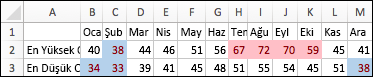
İşte, 3-renk ölçeği koşullu biçimlendirme uygulanmış bir örnek:
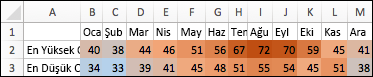
Koşullu biçimlendirme uygulama
-
Koşullu biçimlendirmeyi uygulamak istediğiniz hücre aralığını, tabloyu veya tam sayfayı seçin.
-
Giriş sekmesinde Koşullu Biçimlendirme'ye tıklayın.
-
Aşağıdakilerden birini yapın:
|
Vurgulanan |
Bunu yapın |
|
Belirli hücrelerdeki değerler. Örnekler bu haftadan sonraki tarihler, 50 ile 100 arasındaki sayılar veya puanların en düşük %10'udur. |
Hücre Kurallarını Vurgula'nın veya İlk/Son Kuralları'nın üzerine gelin ve sonra uygun seçeneğe tıklayın. |
|
Hücre aralığındaki değerlerin ilişkisi. Hücre boyunca bir renk bandı uzatır. Örnekler, en büyük şehirlerdeki fiyatların veya nüfusların karşılaştırmalarıdır. |
Veri Çubukları'nın üzerine gelin ve istediğiniz dolguya tıklayın. |
|
Hücre aralığındaki değerlerin ilişkisi. Hücrenin renk yoğunluğunun değerin aralığın en üstüne veya en altına doğru yerleşimini yansıttığı bir renk ölçeği uygular. Örnek olarak bölgeler genelinde satış dağılımları verilebilir. |
Renk Ölçekleri'nin üzerine gelin ve istediğiniz ölçeğe tıklayın. |
|
Üç ile beş arası değer grubu içeren ve her grubun kendi eşiği bulunan bir hücre aralığı. Örneğin, 80.000 TL'nin altındaki, 60.000 TL'nin altındaki ve 40.000 TL'nin altındaki satışları yansıtacak şekilde hücreleri vurgulamak için, üç simge kümesi atayabilirsiniz. Ayrıca, otomobiller için 5 puanlık bir derecelendirme sistemi atayabilir ve beş simge içeren bir küme uygulayabilirsiniz. |
Simge Kümeleri'nin üzerine gelin ve bir kümeye tıklayın. |
Metne koşullu biçimlendirme uygulama
-
Koşullu biçimlendirmeyi uygulamak istediğiniz hücre aralığını, tabloyu veya tam sayfayı seçin.
-
Giriş sekmesinde Koşullu Biçimlendirme'ye tıklayın, Hücre Kurallarını Vurgula'nın üzerine gelin ve Metnin İçeriği'ne tıklayın.
-
İçerir öğesinin yanındaki kutuya, vurgulamak istediğiniz metni yazın ve ardından Tamam'a tıklayın.
Özel koşullu biçimlendirme kuralı oluşturma
-
Koşullu biçimlendirmeyi uygulamak istediğiniz hücre aralığını, tabloyu veya tam sayfayı seçin.
-
Giriş sekmesinde Koşullu Biçimlendirme'ye tıklayın ve sonra da Yeni Kural'a tıklayın.
-
3-Renk Ölçeği gibi bir stil seçin, istediğiniz koşulları seçin ve sonra da Tamam'a tıklayın.
Yalnızca benzersiz veya yinelenen hücreleri biçimlendirme
-
Koşullu biçimlendirmeyi uygulamak istediğiniz hücre aralığını, tabloyu veya tam sayfayı seçin.
-
Giriş sekmesinde Koşullu Biçimlendirme'ye tıklayın, Hücre Kurallarını Vurgula'nın üzerine gelin ve Yinelenen Değerler'e tıklayın.
-
Seçili aralıktaki değerler açılır menüsünde benzersiz veya yinelenen seçeneğine tıklayın.
Koşullu biçimlendirmeyi başka hücrelere kopyalama
-
Kopyalamak istediğiniz koşullu biçimlendirmeyi içeren hücreyi seçin.
-
Giriş sekmesinde Biçim

Koşullu biçimlendirmesi olan hücreleri bulma
Sayfanızın yalnızca bazı bölümlerine koşullu biçimlendirme uygulandıysa, biçimlendirilmiş hücreleri hızla bulabilir ve böylelikle söz konusu hücrelerin biçimlendirmesini kopyalayabilir, değiştirebilir veya silebilirsiniz.
-
Herhangi bir hücreye tıklayın.
Yalnızca belirli bir koşullu biçim içeren hücreleri bulmak istiyorsanız, o biçime sahip bir hücreye tıklayarak işe başlayın.
-
Düzen menüsünde Bul'a tıklayın ve sonra da Git’e tıklayın.
-
Özel'e ve ardından Koşullu biçimler'e tıklayın.
-
Yalnızca 1. adımda seçtiğiniz hücrenin belirli koşullu biçimini içeren hücreleri bulmak istiyorsanız, Seçenekler'in altında Aynı'ya tıklayın.
Seçimden koşullu biçimlendirmeyi temizleme
-
Kaldırmak istediğiniz koşullu biçimlendirmeyi içeren hücreleri seçin.
-
Giriş sekmesinde Koşullu Biçimlendirme'ye tıklayın, Kuralları Temizle'nin üzerine gelin ve istediğiniz seçeneği tıklayın.
İpucu: Seçili hücrelerin tüm koşullu biçimlerini ve diğer tüm hücre biçimlerini kaldırmak için, Düzen menüsünde Temizle'nin üzerine gelin ve Biçimler'e tıklayın.
Koşullu biçimlendirme kuralını değiştirme
Koşullu biçimlerin varsayılan kurallarını, gereksinimlerinize uygun olarak özelleştirebilirsiniz. Karşılaştırma işleçlerini, eşikleri, renkleri ve simgeleri değiştirebilirsiniz.
-
Değiştirmek istediğiniz koşullu biçimlendirme kuralını içeren aralığın içine tıklayın.
-
Giriş sekmesinde Koşullu Biçimlendirme'ye tıklayın ve sonra da Kuralları Yönet'e tıklayın.
-
Kuralı seçin ve sonra da Kuralı Düzenle'ye tıklayın.
-
İstediğiniz değişiklikleri yapıp Tamam'a tıklayın ve ardından Tamam’a yeniden tıklayın.
Koşullu biçimlendirme kuralını silme
Artık size gerekmeyen koşullu biçimleri silebilirsiniz.
-
Değiştirmek istediğiniz koşullu biçimlendirme kuralını içeren aralığın içine tıklayın.
-
Giriş sekmesinde Koşullu Biçimlendirme'ye tıklayın ve sonra da Kuralları Yönet'e tıklayın.
-
Kuralı seçin ve sonra da sol alttaki

-
Tamam'a tıklayın.










